其实,腾讯 QQ 与 TM 系列聊天工具使用的都是同一个软件核心,在安装 QQ 或者 TM 的时候,都会简单地检测系统进程里是否有同名的进程。
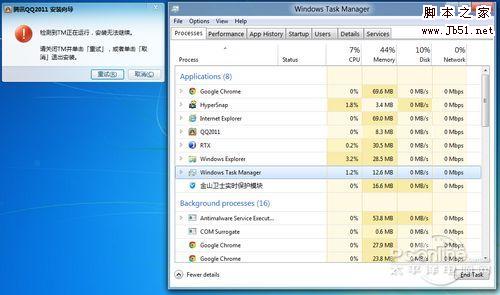
启动Win8任务管理器时,无法安装腾讯QQ
而在微软新一代的 Windows 8 操作系统中,任务管理器(Windows Task Manager)的英文简称为:TM.exe(Vista、Win 7 时代为 Taskmgr.exe),这个 Win 8 操作系统的任务管理英文简称与腾讯 TM 聊天工具的进程名称同名,导致了安装 QQ 时出现冲突,无法安装。
所以,要想在 Windows 8 操作系统里面顺利地安装 QQ,就请先退出任务管理器吧。出现这样的窘况,应该不是 Windows 8 操作系统的责任,要怪,就只能怪腾讯 QQ、TM的软件团队做事不够细心,仅检测进程名字的判断机制太过落后、过时罢了。
顺带提一下,腾讯 QQ 2011 Beta 4 可以在 Windows 8系统下正常安装和使用,不过无法调节皮肤的透明度。
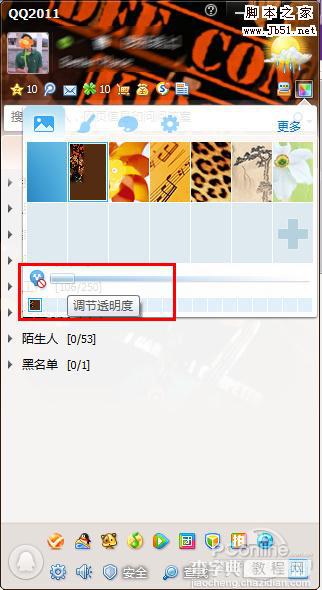
QQ 在 Windows 8 系统下无法调节皮肤的透明度
【Windows 8无法安装腾讯QQ的解决办法!】相关文章:
★ win8.1系统安装程序提示错误0×80004005解决方法
★ Win10 Mobile预览版14951系统无法更新的四种解决办法
★ win2008 r2因为使用安全设置软件导致权限丢失无法打开磁盘的解决方法
★ Win10/Win7/Win8.1安装和卸载失败出现2502/2503错误的中介解决办法
★ 安装Win10 Mobile预览版14977版本出现错误8007007B的解决办法
★ Win8安装chrome浏览器提示错误代码0x80070057的解决方法
